กำหนดค่าการแชทของ Microsoft Teams ใน Dynamics 365 Sales
เปิดใช้งานแชทของ Teams เพื่อช่วยให้ผู้ใช้ทำงานร่วมกันอย่างมีประสิทธิภาพในเรกคอร์ดการขายโดยไม่ต้องออกจากแอปพลิเคชัน
ข้อกำหนดสิทธิ์การใช้งานและบทบาท
| ชนิดข้อกำหนด | คุณต้องมี |
|---|---|
| ใบอนุญาต |
ข้อมูลเพิ่มเติม: |
| Security role | ผู้ดูแลระบบ ข้อมูลเพิ่มเติม: บทบาทความปลอดภัยที่กำหนดไว้ล่วงหน้าสำหรับ Sales |
ภาพรวม
ในฐานะผู้ดูแลระบบ คุณสามารถกำหนดค่าความสามารถสำหรับผู้ขายในการแชทใน Microsoft Teams จากภายในแอปฮับการขายและแอปที่กำหนดเอง ซึ่งช่วยในการทำงานร่วมกันอย่างมีประสิทธิภาพในเรกคอร์ดการขายโดยไม่ต้องออกจากแอปพลิเคชัน
หมายเหตุ
การตั้งค่า Teams มีผลกับแอปการมีส่วนร่วมของลูกค้าทั้งหมด ดังนั้น ไม่ว่าคุณจะเปิดใช้งานคุณลักษณะจากฮับการขายหรือแอปที่กำหนดเอง คุณลักษณะนี้จะเปิดใช้งานสำหรับแอปการมีส่วนร่วมของลูกค้าที่ได้รับการสนับสนุนทั้งหมด
เมื่อเปิดใช้งานคุณลักษณะ ขณะทำงานกับเรกคอร์ดการขาย ผู้ขายสามารถเริ่มแชทใหม่หรือเชื่อมต่อแชทที่มีอยู่กับเรกคอร์ด และทำงานร่วมกันได้อย่างมีประสิทธิภาพโดยไม่ต้องเปลี่ยนบริบทหรือออกจากแอปพลิเคชัน การเชื่อมต่อแชทที่เกี่ยวข้องทั้งหมดกับเรกคอร์ดสามารถช่วยให้ผู้ขายรักษาแชททั้งหมดที่เกี่ยวข้องกับเรกคอร์ดไว้ในที่เดียว คุณยังสามารถกำหนดค่าข้อความแนะนำเพิ่มเติมที่ผู้ขายสามารถใช้เพื่อให้บริบทเพิ่มเติมเมื่อทำงานร่วมกันใน Teams
เปิดใช้งานหรือปิดใช้งานแชทของ Teams
ในแอป ฮับการขาย ให้เลือก เปลี่ยนพื้นที่
 ที่มุมล่างซ้าย จากนั้นเลือก การตั้งค่าแอป
ที่มุมล่างซ้าย จากนั้นเลือก การตั้งค่าแอปภายใต้ การตั้งค่าทั่วไป เลือก แชทและทำงานร่วมกัน
เปิดตัวสลับของ เปิดแชทของ Microsoft Teams ภายใน Dynamics 365
เลือกอย่างใดอย่างหนึ่งต่อไปนี้
- เปิดสำหรับแอป Dynamics 365 ทั้งหมด – เปิดใช้งานแชทของ Teams สำหรับแอป Dynamics 365 ที่ได้รับการสนับสนุนทั้งหมดในองค์กรของคุณ รวมถึงแอปที่คุณเพิ่มในอนาคต
- เปิดสำหรับแอป Dynamics 365 ที่เลือก – เปิดใช้งานแชทของ Teams สำหรับแอปที่คุณเลือก ถ้าองค์กรของคุณใช้ Teams อยู่แล้ว การเลือกที่คุณทำไว้ก่อนหน้านี้จะยังคงอยู่
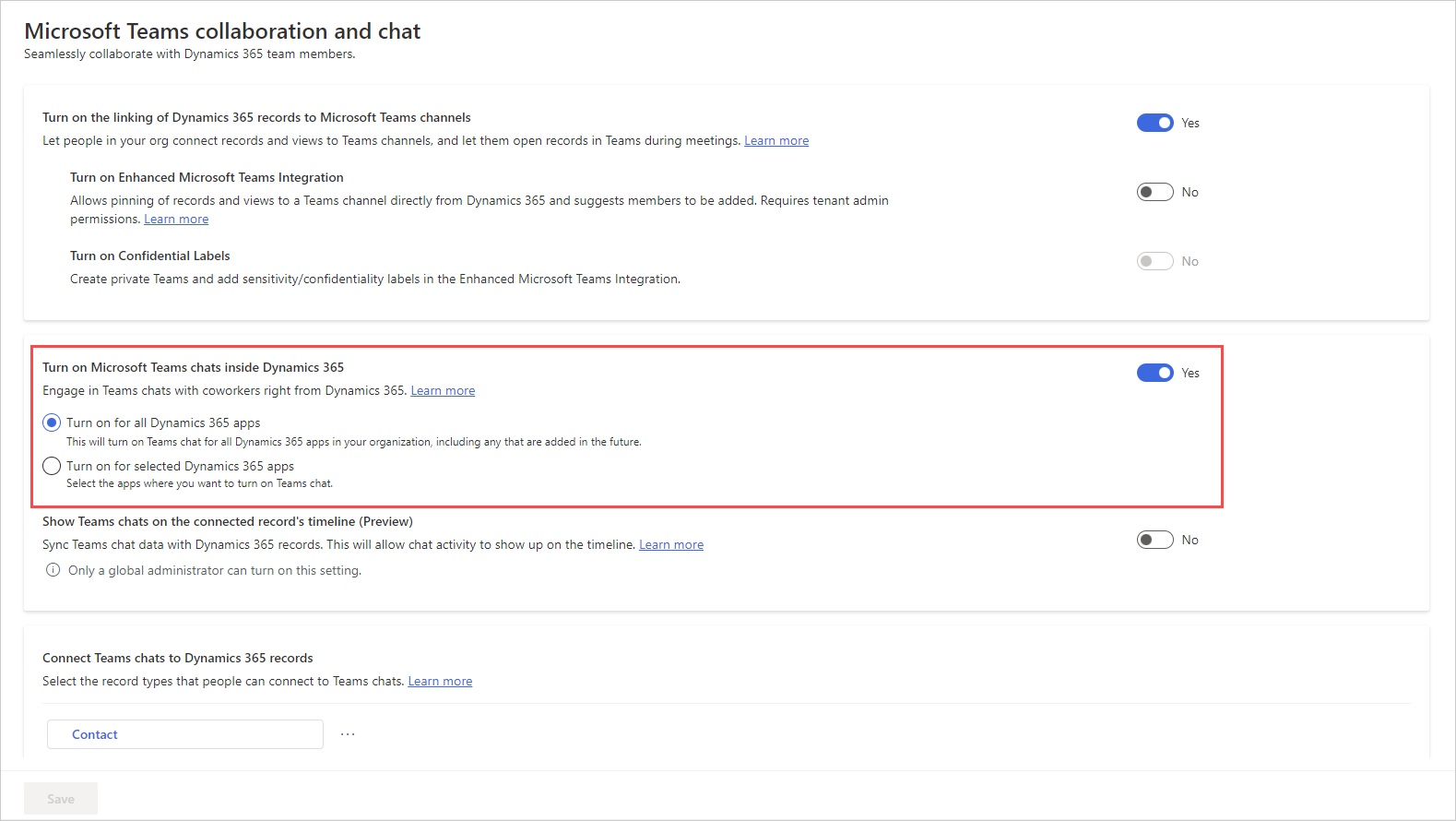
บันทึกการเปลี่ยนแปลง
ขณะนี้แชทของ Teams เปิดใช้งานแล้วสำหรับแอป Dynamics 365 ทั้งหมดของแอปที่คุณเลือก คุณสามารถเปิดเรกคอร์ดและตรวจสอบว่าคุณสามารถดูแชทและช่องทางที่เกี่ยวข้องกับเรกคอร์ดได้หรือไม่ ข้อมูลเพิ่มเติม: เปิดแชทและช่องทาง Teams ที่เกี่ยวข้องกับเรกคอร์ด
หมายเหตุ
แชทของ Teams เปิดใช้งานตามค่าเริ่มต้นสำหรับ Customer Service workspace และแอปฮับการบริการลูกค้า
เพิ่มหน้าการตั้งค่า Teams ในแผนผังเว็บไซต์ของแอปที่กำหนดเอง
เข้าสู่ระบบ Power Apps
เลือกสภาพแวดล้อม จากนั้นเลือก แอป
เลือกแอปแบบกำหนดเองของคุณ จากนั้นเลือก แก้ไข
ใน ตัวออกแบบแอป แก้ไข แผนผังเว็บไซต์
ในการเพิ่มหน้าการตั้งค่า แชทและทำงานร่วมกัน ของ Teams เพิ่มส่วนประกอบย่อย จากนั้นจากรายการ ชนิด เลือก URL
คัดลอกค่าดังต่อไปนี้และวางลงในฟิลด์ URL:
/main.aspx?pagetype=control&controlName=MscrmControls.TeamsCollaborationAdmin.TeamsCollaborationAdminบันทึกและเผยแพร่การเปลี่ยนแปลง
เปิดใช้งานแชทของ Teams จากศูนย์จัดการ Power Platform
ลงชื่อเข้าใช้ใน ศูนย์การจัดการ Power Platform
ไปที่แท็บ สภาพแวดล้อม เลือกสภาพแวดล้อมที่คุณต้องการเปิดใช้งานแชทของ Teams
บนหน้า สภาพแวดล้อม ให้เลือก การตั้งค่า
บนหน้า การตั้งค่า ขยาย การรวม แล้วเลือก การตั้งค่าการรวม Teams
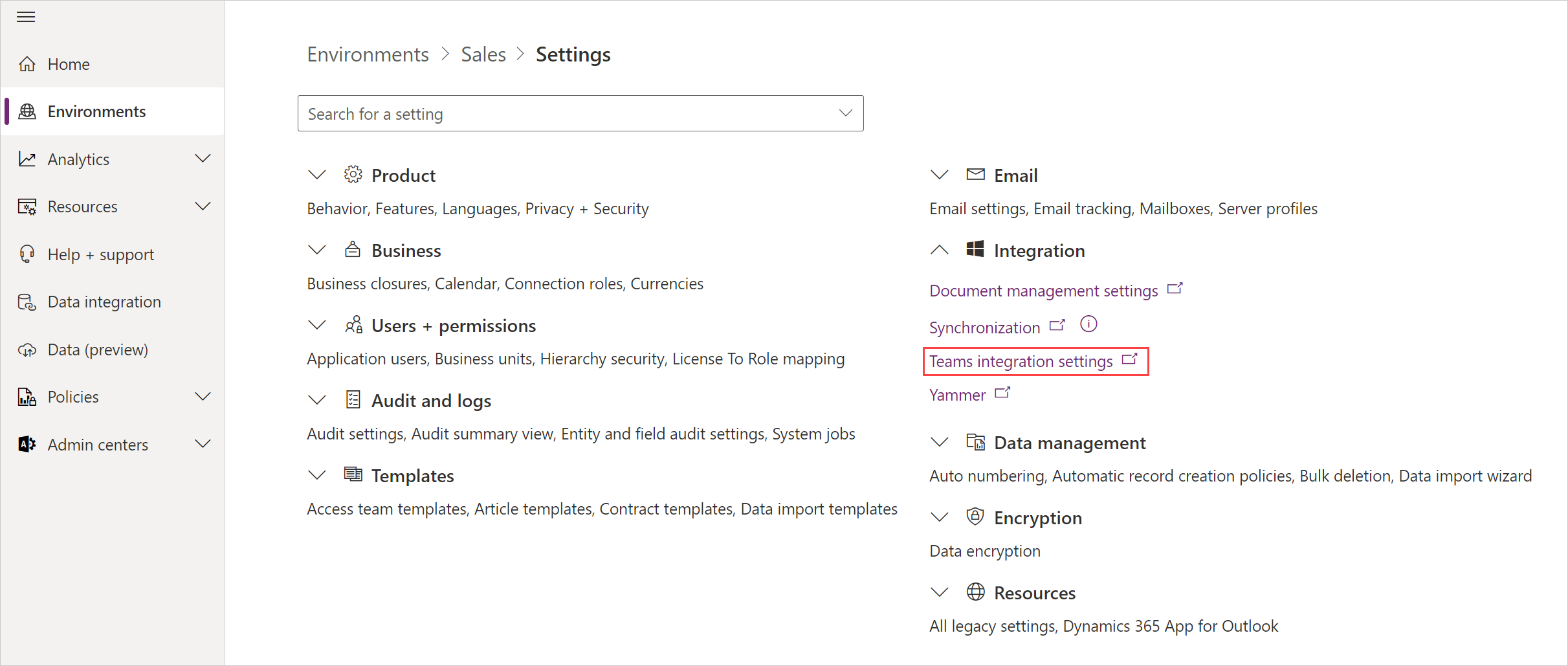
บนหน้า การทำงานร่วมกันและการแชทของ Microsoft Teams ให้เปิดตัวสลับ เปิดการแชทของ Microsoft Teams ภายใน Dynamics 365
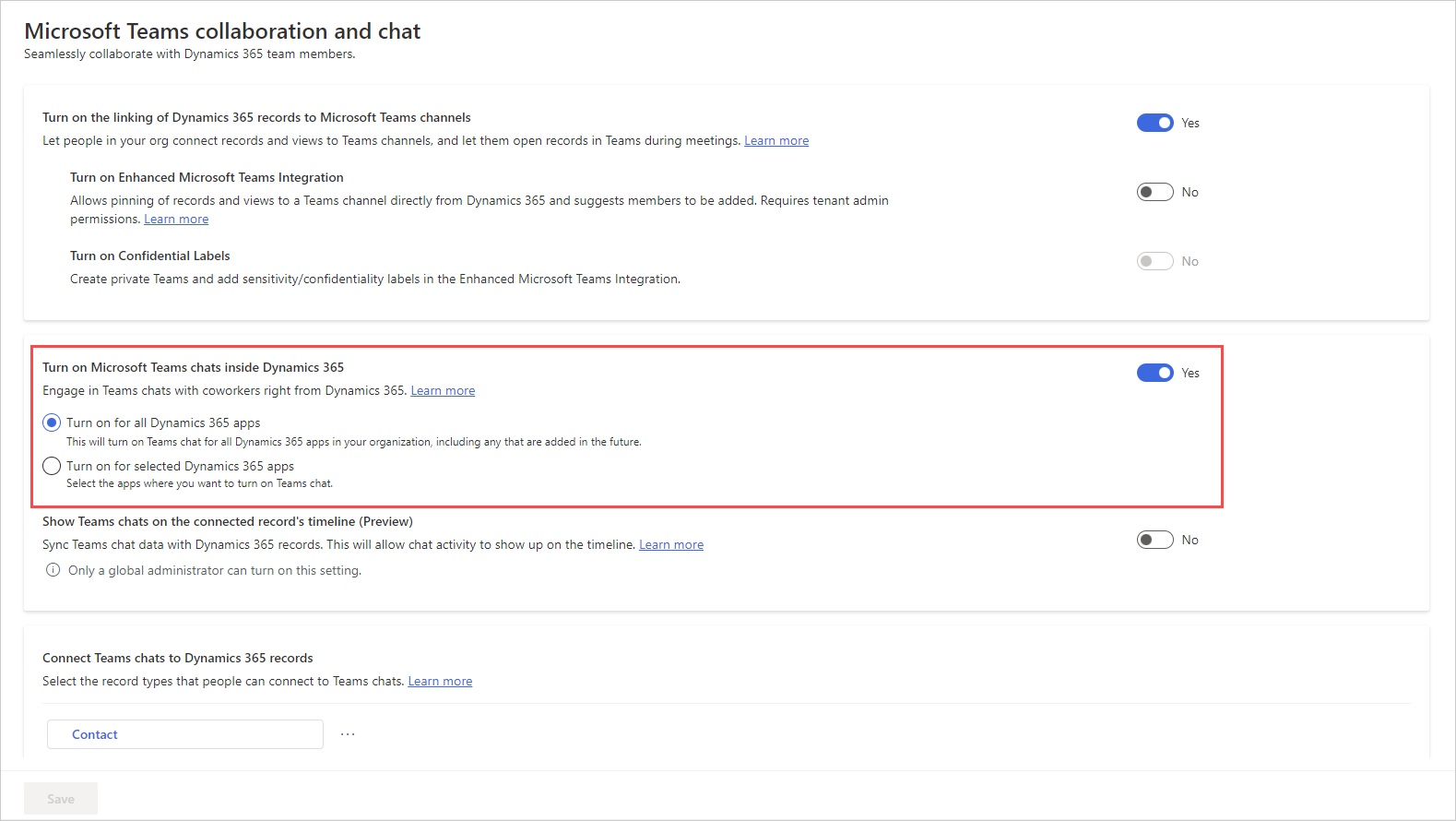
บันทึกการเปลี่ยนแปลง
กำหนดค่าความสามารถในการเชื่อมต่อแชทกับเรกคอร์ด Dynamics 365
หลังจากคุณเปิดใช้งานแชทของ Teams คุณสามารถเชื่อมต่อแชทกับชนิดของเรกคอร์ดต่างๆ ได้ ชนิดของเรกคอร์ดมาตรฐาน รวมถึงกรณี บัญชี ผู้ติดต่อ บทความให้ความรู้ และอีเมล พร้อมใช้งานทันที หรือคุณสามารถเพิ่มชนิดของเรกคอร์ดที่คุณต้องการได้
ในแอป ฮับการขาย ให้เลือก เปลี่ยนพื้นที่
 ที่มุมล่างซ้าย จากนั้นเลือก การตั้งค่าแอป
ที่มุมล่างซ้าย จากนั้นเลือก การตั้งค่าแอปภายใต้ การตั้งค่าทั่วไป เลือก แชทและทำงานร่วมกัน
ภายใต้ เชื่อมต่อแชทกับเรกคอร์ด Dynamics 365 ให้เลือกชนิดของเรกคอร์ดที่คุณต้องการกำหนดค่า
หากคุณต้องการเพิ่มชนิดของเรกคอร์ด โปรด เพิ่มชนิดของเรกคอร์ดเลือก บันทึก
เพิ่มชนิดของเรกคอร์ด
ในการเพิ่มชนิดของเรกคอร์ดเพื่อเชื่อมต่อแชทในเรกคอร์ด Dynamics 365:
ในแอป ฮับการขาย ให้เลือก เปลี่ยนพื้นที่
 ที่มุมล่างซ้าย จากนั้นเลือก การตั้งค่าแอป
ที่มุมล่างซ้าย จากนั้นเลือก การตั้งค่าแอปภายใต้ การตั้งค่าทั่วไป เลือก แชทและทำงานร่วมกัน
ภายใต้ เชื่อมต่อแชทกับเรกคอร์ด Dynamics 365 เลือก เพิ่มชนิดของเรกคอร์ด
ในบานหน้าต่าง อนุญาตให้แชทเชื่อมต่อกับชนิดของเรกคอร์ดนี้ ใน เลือกชนิดของเรกคอร์ด ให้พิมพ์ชื่อชนิดของเรกคอร์ดที่คุณต้องการใช้
เปิดสวิตช์สำหรับการตั้งค่าตามความต้องการของคุณ เช่น เข้าร่วมการแชท และ ตั้งชื่อแชทโดยอัตโนมัติ
เลือก บันทึก
ตั้งค่าชื่อเริ่มต้นสําหรับแชทที่เชื่อมต่อ
ในฐานะที่เป็นผู้ดูแลระบบ คุณสามารถตั้งชื่อแชทเพื่อใช้เป็นชื่อเรกคอร์ดโดยค่าเริ่มต้นได้ ผู้ใช้สามารถเปลี่ยนชื่อได้ในภายหลังหากต้องการ
ในแอป ฮับการขาย ให้เลือก เปลี่ยนพื้นที่
 ที่มุมล่างซ้าย จากนั้นเลือก การตั้งค่าแอป
ที่มุมล่างซ้าย จากนั้นเลือก การตั้งค่าแอปภายใต้ การตั้งค่าทั่วไป เลือก แชทและทำงานร่วมกัน
ภายใต้ เชื่อมต่อแชทกับเรกคอร์ด Dynamics 365 ให้เลือกชนิดของเรกคอร์ด (ตัวอย่างเช่น ลูกค้าเป้าหมาย)
ในแผงการตั้งค่า ให้เปิดการสลับ ตั้งชื่อแชทโดยอัตโนมัติ
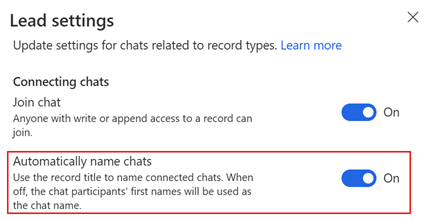
การรักษาความปลอดภัยข้อมูลและความเป็นส่วนตัว
ข้อควรพิจารณาด้านความปลอดภัยข้อมูลและความเป็นส่วนตัวต่อไปนี้ใช้กับฟังก์ชันแชทของ Teams ใน Dynamics 365:
Dynamics 365 ไม่ได้จัดเก็บข้อมูล Teams ใดๆ ยกเว้นการแมประหว่างรหัสเรกคอร์ดและรหัสแชทที่เชื่อมต่อ ไม่มีข้อมูลจาก Teams ที่ซ้ำกันใน Dynamics 365 เว้นแต่ผู้ใช้จะเพิ่มลงในบันทึกย่อหรืองานด้วยตนเอง
การสื่อสารระหว่างแอปพลิเคชันนั้นปลอดภัยผ่าน TLS
นโยบายที่ใช้ทั้งกับ Teams และ Dynamics 365 ได้รับการยอมรับจากการรวม ตัวอย่างเช่น ไฟล์ที่เป็นความลับที่แบ่งปันในแชทที่เชื่อมต่อสามารถเข้าถึงได้โดยผู้ใช้ที่ได้รับอนุญาตเท่านั้น ในทำนองเดียวกัน เรกคอร์ดที่แบ่งปันในแชทของ Teams ใน Dynamics 365 สามารถเข้าถึงได้ก็ต่อเมื่อผู้ใช้มีสิทธิ์ดูเท่านั้น